Adobeを使用する Acrobat Pro PDFドキュメントにブックマークを作成します。 個別のブックマークを作成することも、Acrobatにドキュメントのヘッダーに対応するブックマークを自動的に作成させることもできます。
ステップ1
変更するPDFをAdobeAcrobat Proで開き、 コンテンツ編集 画面右側のメニュー。
今日のビデオ
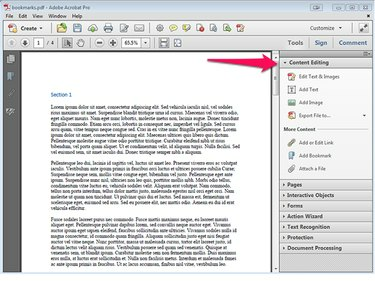
画像クレジット: スティーブマクドネル/デマンドメディア
ステップ2
ブックマークを作成する行の先頭をクリックして、を選択します ブックマークを追加 コンテンツ編集メニューから。 画面の左側にブックマークナビゲーションペインが開きます。

画像クレジット: スティーブマクドネル/デマンドメディア
ステップ3
ダブルクリック 無題 [ブックマーク]ナビゲーションペインで、ブックマークの新しい名前を入力します。

画像クレジット: スティーブマクドネル/デマンドメディア
ステップ4
追加する他のブックマークに対してこのプロセスを繰り返します。 ブックマークナビゲーションペインでブックマークをドラッグアンドドロップすると、ブックマークを並べ替えることができます。 ブックマークを階層に配置するには、ブックマークを別のブックマークの下にドラッグして、親子関係を作成します。
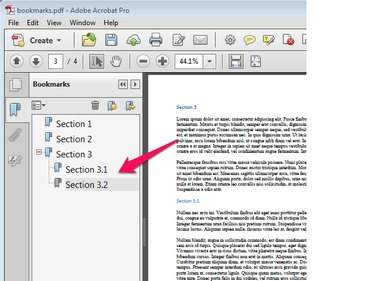
画像クレジット: スティーブマクドネル/デマンドメディア
ヒント
PDFドキュメントに埋め込みヘッダーが含まれている場合は、 構造からの新しいブックマーク... ブックマークナビゲーションペインから、ドキュメント内の各ヘッダーのブックマークを自動的に作成します。
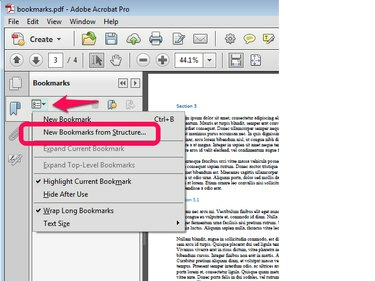
画像クレジット: スティーブマクドネル/デマンドメディア
ヒント
Adobe AcrobatProのライセンスを持っていないがMicrosoftWordのライセンスを持っている場合は、Wordでブックマークを作成してから、ドキュメントをPDFとして保存できます。 ブックマーク 自動的に変換 ドキュメントテキスト付き。


